Dettagli su come creare un'immagine speculare in "Photoshop"
In questo articolo abbiamo deciso di parlare di come fare immagine speculare immagini nell'editor grafico professionale "Photoshop". In effetti, qui non c'è assolutamente nulla di complicato, devi solo essere attento. Ti consigliamo di utilizzare Photoshop in russo, poiché solo in questo caso l'articolo ti sarà utile, anche se se parli correntemente l'inglese, non dovresti avere difficoltà. Istruzioni su come creare un'immagine speculare, diamo passaggi. Pertanto, anche gli utenti alle prime armi saranno in grado di eseguire facilmente questo difficile lavoro.
strato
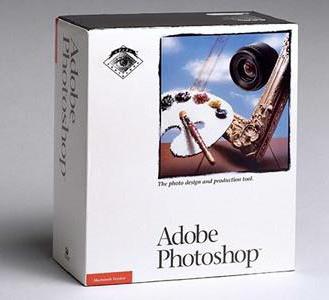 Se hai bisogno di scoprire come creare un'immagine speculare in "Photoshop", allora questo articolo è adatto a te. Mostreremo come questo viene fatto senza un disegno aggiuntivo dell'immagine. Quindi il primo passo. Per prima cosa è necessario aprire l'immagine nel programma. È possibile utilizzare un'immagine o una foto a propria discrezione, poiché ciò non influirà in alcun modo sulle prestazioni del riflesso speculare. Dopo che la foto è stata caricata nel programma, devi immediatamente sbloccare il livello da esso. Per fare ciò, dovrai fare doppio clic sul lucchetto con il tasto sinistro del mouse. Se tutto è fatto correttamente, in questo caso dovresti aprire una nuova finestra nel programma in cui devi confermare le tue azioni.
Se hai bisogno di scoprire come creare un'immagine speculare in "Photoshop", allora questo articolo è adatto a te. Mostreremo come questo viene fatto senza un disegno aggiuntivo dell'immagine. Quindi il primo passo. Per prima cosa è necessario aprire l'immagine nel programma. È possibile utilizzare un'immagine o una foto a propria discrezione, poiché ciò non influirà in alcun modo sulle prestazioni del riflesso speculare. Dopo che la foto è stata caricata nel programma, devi immediatamente sbloccare il livello da esso. Per fare ciò, dovrai fare doppio clic sul lucchetto con il tasto sinistro del mouse. Se tutto è fatto correttamente, in questo caso dovresti aprire una nuova finestra nel programma in cui devi confermare le tue azioni.
nomi
L'editor grafico "Photoshop" per principianti è considerato un'applicazione piuttosto complessa, ma può essere usato per creare un'immagine speculare, poiché il programma contiene tutte le funzioni necessarie per questo. Passiamo al secondo passaggio. Gli esperti raccomandano che ogni livello venga chiamato con il suo nome, quindi sarà molto più comodo per te lavorare e non ti confonderai. Cambiare il nome non dovrebbe essere un lavoro per te. Devi fare clic con il tasto sinistro del mouse due volte sul nome del livello selezionato e quindi designarlo a tua discrezione.
tela
 Se hai ancora bisogno di risolvere il problema di come creare un'immagine speculare in "Photoshop", devi creare una copia del livello. Anche il nuovo elemento deve avere il suo nome. Ad esempio, puoi firmarlo come "Riflessione". Ora puoi andare al terzo passaggio, in cui modificheremo il nuovo livello. È necessario applicare una funzione speciale a questo livello - si chiama "Modifica / Trasforma" - e selezionare "Capovolgi orizzontalmente". Tutte queste azioni sono fatte usando il pannello superiore. Con il quarto passo dovrebbe essere trattato con alta attenzione. Affinché l'immagine originale e quella speculare siano sullo stesso sfondo, è necessario eseguire le seguenti azioni. Immediatamente bisogno di ridimensionare la tela. Puoi farlo con la funzione appropriata. Si chiama "Immagine / Modifica tela". Quindi vedrai i numeri, questa è la dimensione. Di conseguenza, affinché il display possa apparire su una tela, è necessario aumentare le prestazioni esattamente due volte.
Se hai ancora bisogno di risolvere il problema di come creare un'immagine speculare in "Photoshop", devi creare una copia del livello. Anche il nuovo elemento deve avere il suo nome. Ad esempio, puoi firmarlo come "Riflessione". Ora puoi andare al terzo passaggio, in cui modificheremo il nuovo livello. È necessario applicare una funzione speciale a questo livello - si chiama "Modifica / Trasforma" - e selezionare "Capovolgi orizzontalmente". Tutte queste azioni sono fatte usando il pannello superiore. Con il quarto passo dovrebbe essere trattato con alta attenzione. Affinché l'immagine originale e quella speculare siano sullo stesso sfondo, è necessario eseguire le seguenti azioni. Immediatamente bisogno di ridimensionare la tela. Puoi farlo con la funzione appropriata. Si chiama "Immagine / Modifica tela". Quindi vedrai i numeri, questa è la dimensione. Di conseguenza, affinché il display possa apparire su una tela, è necessario aumentare le prestazioni esattamente due volte.
pratica
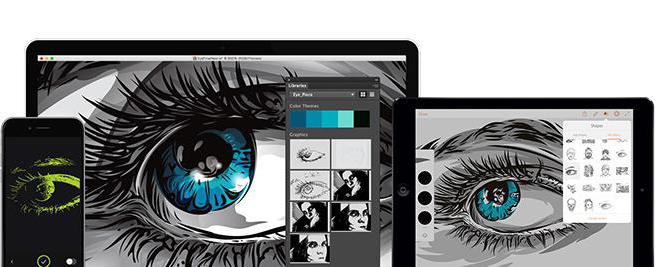 Quindi, la domanda su come creare un'immagine speculare in Photoshop è già stata praticamente presa in considerazione, ma ti forniremo alcuni punti in più che ti aiuteranno a evitare errori. Nel quinto passaggio, sarà necessario selezionare ogni livello a turno, quindi selezionare lo strumento attivo e spostare le immagini con le frecce alla distanza richiesta. Ti consigliamo anche di essere estremamente attento qui, poiché la domanda su come creare un'immagine speculare in Photoshop potrebbe non essere completamente risolta altrimenti, e avrai ulteriori difficoltà. Dopo diversi tentativi, puoi imparare come creare una copia riflessa dell'immagine.
Quindi, la domanda su come creare un'immagine speculare in Photoshop è già stata praticamente presa in considerazione, ma ti forniremo alcuni punti in più che ti aiuteranno a evitare errori. Nel quinto passaggio, sarà necessario selezionare ogni livello a turno, quindi selezionare lo strumento attivo e spostare le immagini con le frecce alla distanza richiesta. Ti consigliamo anche di essere estremamente attento qui, poiché la domanda su come creare un'immagine speculare in Photoshop potrebbe non essere completamente risolta altrimenti, e avrai ulteriori difficoltà. Dopo diversi tentativi, puoi imparare come creare una copia riflessa dell'immagine.